Fortinet – это защитное программное обеспечение, которое обеспечивает безопасность сети и компьютера от вредоносных программ и угроз из Интернета. Однако, в некоторых случаях пользователи могут столкнуться с необходимостью удаления этой программы. Это может потребоваться, например, при переустановке операционной системы или из-за проблем с работоспособностью программы.
В данной инструкции мы расскажем вам, как отключить и удалить Fortinet с вашего компьютера. Прежде чем приступить к процессу удаления, убедитесь, что у вас есть административные права на компьютере, так как процесс удаления программы требует определенных разрешений.
Следуя нашей пошаговой инструкции, вы сможете без проблем и последствий удалить Fortinet с вашего компьютера. Не забывайте сохранить важные данные и создать точку восстановления перед началом процесса удаления программы. Приступим!
Как удалить Fortinet
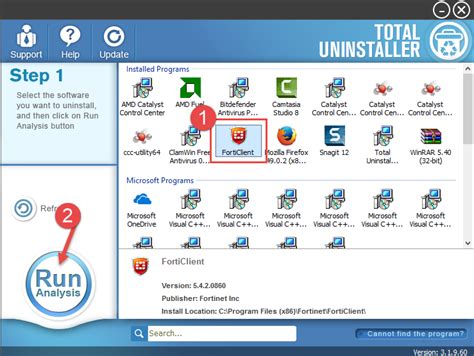
Для удаления Fortinet с вашего компьютера выполните следующие шаги:
- Откройте Панель управления.
- Выберите "Программы и компоненты" или "Установка и удаление программ".
- Найдите в списке программу Fortinet.
- Щелкните по ней правой кнопкой мыши и выберите опцию "Удалить".
- Дождитесь завершения процесса удаления.
После завершения процесса удаления Fortinet перезагрузите компьютер, чтобы изменения вступили в силу.
Подготовка к удалению

Перед тем, как приступить к удалению Fortinet, убедитесь, что у вас есть права администратора на компьютере. Будет лучше сохранить все важные данные и закрыть все открытые программы.
Также рекомендуется создать точку восстановления системы, чтобы в случае проблем можно было быстро вернуть компьютер в рабочее состояние.
Остановка служб и процессов
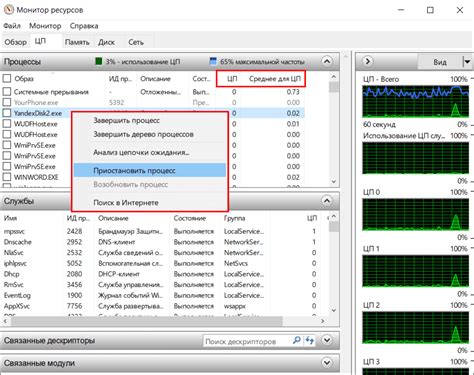
Для того чтобы отключить Fortinet, необходимо остановить все связанные службы и процессы. Для этого выполните следующие шаги:
| Шаг 1: | Откройте "Диспетчер задач" с помощью комбинации клавиш Ctrl + Shift + Esc. |
| Шаг 2: | Перейдите на вкладку "Процессы" и найдите процессы Fortinet. Нажмите правой кнопкой мыши на каждый процесс и выберите "Завершить процесс". |
| Шаг 3: | После завершения процессов перейдите на вкладку "Службы", найдите службы Fortinet, правой кнопкой мыши выберите "Остановить службу". |
| Шаг 4: | Завершите все оставшиеся процессы и службы, связанные с Fortinet. |
Удаление через Панель управления
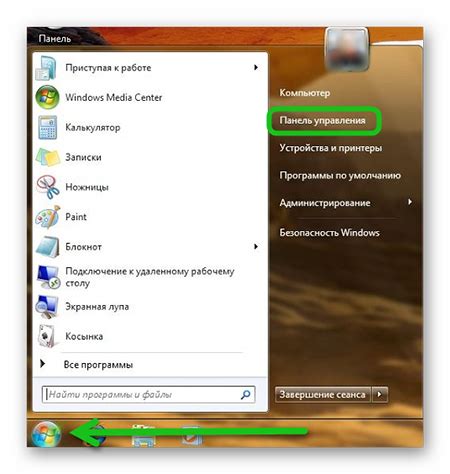
Для удаления Fortinet через Панель управления выполните следующие шаги:
- Откройте Панель управления на вашем компьютере.
- Перейдите в раздел "Программы" или "Программы и компоненты".
- Найдите в списке установленных программ приложение Fortinet.
- Щелкните на программе правой кнопкой мыши и выберите опцию "Удалить" или "Деинсталлировать".
- Следуйте инструкциям деинсталлятора и дождитесь завершения процесса удаления.
Использование специализированных программ
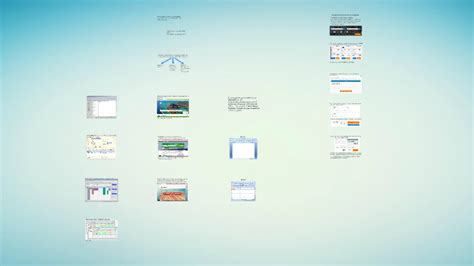
Для полного и надежного удаления программы Fortinet с компьютера рекомендуется использовать специализированные программы для деинсталляции. Эти программы обеспечат более глубокое удаление всех файлов и записей, связанных с Fortinet, и помогут избежать остатков и ошибок в системе.
Некоторые из наиболее популярных программ для удаления программного обеспечения включают в себя Revo Uninstaller, IObit Uninstaller, Geek Uninstaller и другие. При использовании этих программ обычно предлагаются дополнительные функции, такие как очистка реестра и поиск оставшихся файлов или записей после удаления программы.
Перед использованием специализированных программ для удаления Fortinet, убедитесь, что у вас есть предварительное понимание и опыт работы с такими приложениями, чтобы избежать случайного удаления важных файлов или настроек системы.
Очистка реестра и файлов
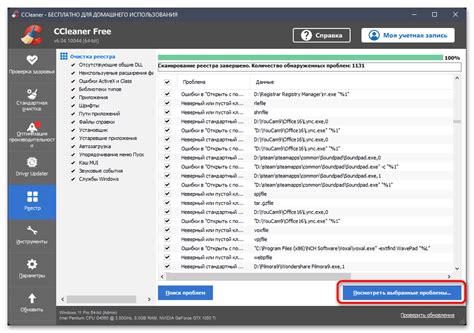
После удаления программы Fortinet необходимо также провести очистку реестра и файлов, чтобы полностью избавиться от всех следов программы на вашем компьютере. Следуйте инструкциям ниже:
- Нажмите Win + R, введите "regedit" и нажмите Enter для открытия редактора реестра.
- Перейдите по следующему пути: HKEY_LOCAL_MACHINE\SOFTWARE\Microsoft\Windows\CurrentVersion\Uninstall\
- Найдите и удалите любые ключи, связанные с Fortinet.
Далее выполните следующие действия для очистки файлов:
- Откройте Проводник и перейдите в папку, где была установлена программа Fortinet.
- Удалите все файлы и папки, связанные с Fortinet.
- Очистите Корзину, чтобы окончательно избавиться от удаленных файлов.
После завершения этих действий ваш компьютер должен быть полностью очищен от программы Fortinet.
Проверка успешного удаления

После завершения процедуры удаления Fortinet необходимо убедиться, что программа была успешно удалена с вашего компьютера. Для этого выполните следующие действия:
- Перезагрузите компьютер, чтобы завершить процесс удаления программы.
- Откройте Панель управления и выполните поиск по ключевому слову "Fortinet".
- Если результаты поиска не содержат упоминания о программе Fortinet, это свидетельствует об успешном удалении.
- Также убедитесь, что значок программы Fortinet отсутствует на рабочем столе и в списке установленных программ.
Если все указанные шаги пройдены успешно, значит Fortinet был полностью удален с вашего компьютера.
Восстановление системы

Если после удаления Fortinet возникли проблемы с работой системы, вы можете попробовать восстановить ее стандартными методами.
1. Восстановление Windows:
А. Воспользуйтесь функцией "Восстановление системы", чтобы вернуть операционную систему к предыдущему рабочему состоянию.
Б. Запустите систему в безопасном режиме и проверьте работоспособность системы.
2. Восстановление Mac:
А. Используйте функцию Time Machine для восстановления системы до предыдущего состояния.
Б. Попробуйте перезагрузить систему в безопасном режиме и проверить ее работоспособность.
Профилактические меры
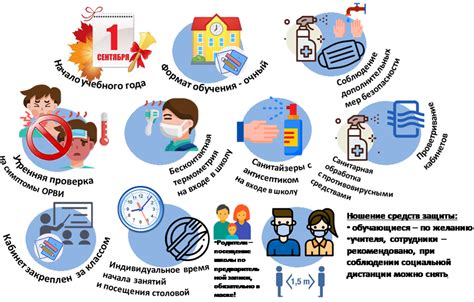
Для предотвращения проблем с Fortinet и его деинсталляцией рекомендуется следовать некоторым профилактическим мерам:
- Регулярно обновляйте программное обеспечение: убедитесь, что у вас установлена последняя версия Fortinet, так как обновления могут содержать исправления ошибок и улучшения производительности.
- Используйте официальный ресурс: загружайте программное обеспечение только с официального сайта разработчика, чтобы избежать установки поддельных версий с вредоносным ПО.
- Внимательно читайте условия установки: при установке Fortinet обращайте внимание на все предлагаемые опции и снимайте галочки с ненужных дополнительных программ.
- Создавайте резервные копии: перед удалением Fortinet создайте резервные копии важных данных, чтобы избежать их потери в случае возникновения проблем в процессе деинсталляции.
Вопрос-ответ

Как удалить Fortinet с компьютера?
Для удаления программы Fortinet с компьютера необходимо открыть Панель управления, выбрать "Программы и компоненты", найти в списке Fortinet, щелкнуть на него правой кнопкой мыши и выбрать опцию "Удалить". Далее следуйте инструкциям деинсталлятора программы.
Есть ли альтернативные способы отключения Fortinet, если стандартное удаление не срабатывает?
Если стандартное удаление программы Fortinet не работает, можно воспользоваться специализированными утилитами для удаления программ (например, Revo Uninstaller). Также можно обратиться к поддержке Fortinet и узнать их рекомендации по удалению программы в вашем случае.



